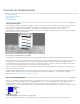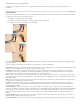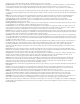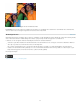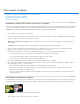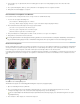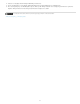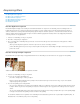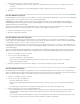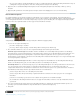Operation Manual
Aanpassingsfilters
Naar boven
Naar boven
Het filter Egaliseren toepassen
Het filter Verloop toewijzen toepassen
Het filter Omkeren toepassen
Het filter Waarden beperken toepassen
Het filter Drempel toepassen
Het Fotofilter toepassen
Het filter Egaliseren toepassen
Met het filter Egaliseren wijzigt u de verdeling van de helderheidswaarden van de pixels in een afbeelding, zodat het volledige bereik van
helderheidsniveaus beter door de pixels wordt weergegeven. Wanneer u deze opdracht toepast, zoekt Photoshop Elements de lichtste en
donkerste waarden in de samengestelde afbeelding. Het programma wijst deze waarden opnieuw toe, zodat de helderste waarde wit en de
donkerste waarde zwart vertegenwoordigt. Vervolgens wordt de helderheid geëgaliseerd. Daarbij worden de tussenliggende pixelwaarden
evenredig verdeeld over de grijswaarden.
1. Selecteer een afbeelding, een laag of een gebied.
2. Kies Filter > Aanpassingen > Egaliseren.
3. Als u een gebied van de afbeelding hebt geselecteerd, selecteert u in het dialoogvenster de elementen die u wilt egaliseren en klikt u
vervolgens op OK:
Alleen geselecteerd gebied egaliseren om alleen de pixels van de selectie evenredig te verdelen.
Gehele afbeelding egaliseren op basis van geselecteerd gebied om alle pixels in de afbeelding evenredig te verdelen op basis van de
pixels in de selectie.
Het filter Verloop toewijzen toepassen
Met het filter Verloop toewijzen wijst u het grijswaardenbereik van een afbeelding toe aan de kleuren van een opgegeven verloopvulling.
Gebruik van filter Verloop toewijzen om een sepiatint te simuleren
1. Selecteer een afbeelding, een laag of een gebied.
2. Voer een van de volgende handelingen uit:
Kies Filter > Aanpassingen > Verloop toewijzen.
Maak een nieuwe aanpassingslaag Verloop toewijzen met het deelvenster Lagen of met het menu Laag, of open een bestaande
aanpassingslaag Verloop toewijzen.
3. Geef de verloopvulling op die u wilt gebruiken:
Als u een keuze wilt maken in een lijst met verloopvullingen, klikt u op het driehoekje rechts van de vulling in het dialoogvenster Verloop
toewijzen. Klik om de gewenste verloopvulling te selecteren en klik vervolgens in een leeg gebied van het dialoogvenster om de lijst te
sluiten.
Als u de verloopvulling wilt bewerken die wordt weergegeven in het dialoogvenster Verloop toewijzen, klikt u op de verloopvulling. Wijzig
vervolgens de bestaande verloopvulling of maak een nieuwe verloopvulling.
De schaduwen, middentonen en hooglichten van de afbeelding worden standaard toegewezen aan respectievelijk de beginkleur (links), de
middelste kleur en de eindkleur (rechts) van de verloopvulling.
97